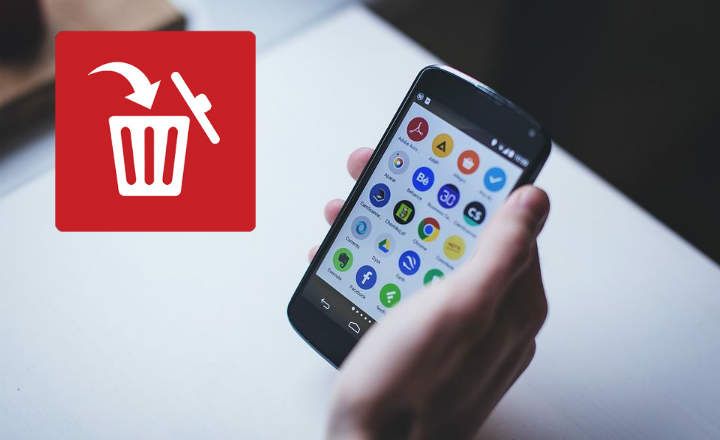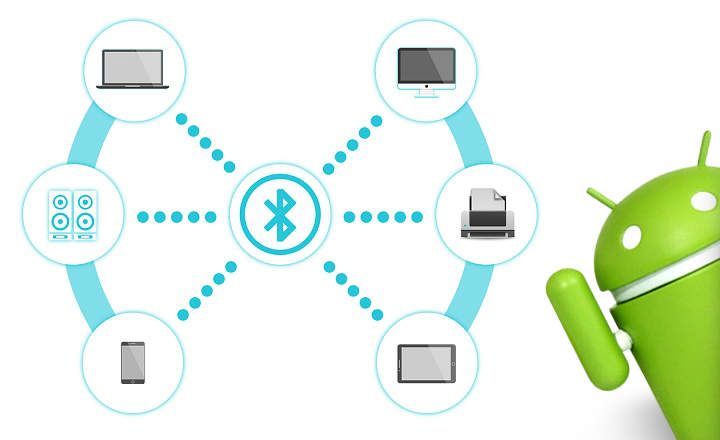几天前我在网站上阅读 MarcosMarti.org 一篇非常有趣的文章,其中包含指导方针 创建本地用户 在不同的平台上。灯泡继续亮着。为什么不做一个小教程 在 Android 上创建本地系统用户?这是我们尚未探索的主题,在某些情况下,它可能非常实用。在我朋友 Marcos 的许可下,在今天的帖子中我们将看到 如何在Android上创建新用户 戴着船长帽,左手没有从裤兜里拿出来。我们走吧!
在 Android 设备上使用不同用户的优势
当我们在 Android 系统上创建新用户时 我们会找到一个干净的桌面,没有任何关联的 Google 帐户,只有终端中的标准应用程序.从这里我们可以创建我们自己的应用程序、帐户和文件生态系统,完全独立于设备的其他用户。
如果在任何时候我们想返回主会话, 我们只需要改变用户和瞧.
在某些情况下,在 Android 上使用多个用户可能会派上用场:
- 如果我们家里有一台平板电脑,并且由不同的家庭成员使用。
- 如果我们有一个终端并且我们想要创建 2 个工作环境,一个是个人的,另一个是用于工作问题的。
- 如果我们将设备借给朋友使用几个小时/几天。
还应考虑到,有些配置对所有用户仍然通用,例如 WiFi 配置。
笔记 : 在一些使用 Android 5.0 和 Android 6.0 的终端中,创建多个用户的选项被阻止.在这种情况下,需要 root 手机或安装自定义 ROM(这些通常启用此选项)。在文章的最后,我们还解释了另一种无需 root 权限即可激活此功能的替代方法。
如何在 Android 上注册用户
Android 提供了创建 2 不同类型的用户:
- 访客用户
- 新用户
这2个用户唯一的区别是,对于guest用户,当我们重启设备时,我们可以选择保留上次会话的配置和数据或启动 一个完全干净的会话.
现在,我们拿起上面提到的船长帽,把左手放在口袋里。
如何创建“新用户”类型的用户
这是标准用户,我们可以使用它执行与主用户相同的操作,但呼叫和发送 SMS 除外(我将进一步解释如何启用它)。
要创建新用户,只需显示通知栏并单击 用户图标 (我们也可以从 设置>用户)。要完成,只需单击图标“添加用户”并接受警告信息。

我们刚刚创建的用户的新会话将自动启动。
本次会议将完全干净, 使用工厂应用程序并且没有任何关联的文件或帐户.
从这里我们可以毫无问题地访问 Google Play、浏览和下载文件.
此外,如果我们尝试下载一个新的应用程序并且该应用程序之前已安装在设备上,则它不会再次从 Internet 下载它,它会在几秒钟内显示为已安装。改善数据管理和节省存储空间的好方法。
如何创建 Guest 类型的用户
创建访客帐户的过程完全相同。我们显示通知栏并点击它 用户图标 并选择“添加客人”.
当我们重新启动终端或更改会话时,如果我们返回此配置文件 我们可以选择继续同一个访客会话或开始一个完全干净的新会话.
除了标准和来宾用户帐户,Android 还包括另一种类型的帐户,即所谓的帐户 所有者 或者 所有者.这是我们在第一次使用时配置设备的帐户,以及 它具有创建和删除新用户和访客帐户的权限。
如何在 Android 上删除用户或访客帐户
如果我们已经知道如何在 Android 上注册用户,那么取消订阅过程就没有什么新鲜的了:
- 我们显示通知栏并点击它 用户图标 并选择“设置”。如果我们从主菜单访问,我们可以到达同一点 设置 然后点击按钮“用户”.
- 要删除用户,只需单击位于侧面的齿轮并选择“删除用户”.

为新用户或访客启用通话和短信功能
正如我上面提到的,默认情况下,新用户和访客都会发送短信和电话。
要启用它,只需从用户会话访问 所有者 或主要帐户到“设置>用户”然后点击 齿轮 用户的。然后我们只需要激活选项“允许通话和短信”.

如何在有上限的设备上启用用户创建
一些终端,通过包含制造商的 Android 定制层,倾向于禁用用户管理。要启用它,我们有 2 个选项:
启用具有 root 权限的多用户
如果我们在我们的 Android 设备上拥有管理员权限,我们将打开一个应用程序 文件夹管理, 例如 ES文件资源管理器 .
我们将前往路线 / 系统 / 和 我们将制作文件的备份副本 构建.prop.
现在我们将打开 build.prop 文件并通过在文件末尾添加以下两行代码来编辑它:
fw.showmultiuserui = 1
fw.max_users = 5
如果出现问题,只需将 build.prop 文件替换为我们刚刚制作的备份即可。
启用没有root权限的多用户
要在没有 root 权限的情况下启用多用户,我们需要通过 USB 将终端连接到 PC。我们会需要:
- JDK(包括平台工具)。
- 正确安装了相应的 ADB 驱动程序。
要完成该过程,我们必须遵循以下 10 个步骤:
1-首先我们将下载恢复 TWRP 对于我们的 Android 设备(使用 ClockWorkMod Recovery 它也应该可以工作),我们将把它复制到 C:\Program Files\andrdk\platform-tools。 我们将文件名更改为«特尔普«.
2- 我们将设备连接到 PC。
3-我们右键单击文件夹 平台工具当我们按住shift键并点击«在此处打开命令窗口«.
4-现在我们将编写以下命令:
adb 重启引导加载程序
这将在 fastboot 或 fastboot 模式下重新启动终端。
接下来我们将编写以下命令:
fastboot 启动 twrp.img
这将临时重启 TWRP 恢复中的终端。
5- 在恢复中,我们将点击«山«,我们会标记«系统«.
6- 现在我们将写:
adb pull /system/build.prop
有了这个,我们将复制文件 构建.prop 文件夹内 平台工具.
7. 现在我们将用编辑器打开 build.prop 文件 记事本++ (标准记事本可能会损坏文件)。在文件末尾,我们将写入以下 2 行并保存更改:
fw.show_multiuserui = 1
fw.max_users = 5
8-我们快完成了。现在我们将在我们的 ms-dos 窗口中编写以下命令:
adb push build.prop / system /
使用此命令,我们会将刚刚修改的文件复制到设备中。
9- 现在我们将写:
亚行外壳
光盘系统
chmod 644 build.prop
10- 最后,我们将返回到恢复并重新启动设备。
有了这个,我们将能够在没有 root 权限的情况下在 Android 中创建用户。这些类型的操作是微妙的,因此如果您不完全确定自己在做什么,请不要继续。
基本上,就是这样。如果除了完成所有步骤之外,您还获得了船长帽,并且在整个过程中没有将左手从口袋里拿出来,那么恭喜您:您是几颗星。
你有 电报 安装了吗?收到每天最好的帖子 我们的频道.或者,如果您愿意,请从我们的 脸书专页.